Việc kiểm tra đời máy tính hp đang gây cho bạn những khó khăn khi thực hiện? Đừng lo lắng, Limosa sẽ chia sẻ cho bạn nguyên nhân cũng như cách kiểm tra đời máy tính hp một cách cụ thể, chi tiết nhất trong bài viết dưới đây.

MỤC LỤC
1. Định nghĩa và nguyên nhân tại sao cần phải kiểm tra đời máy tính hp?
Trước khi tìm hiểu về cách kiểm tra đời máy tính hp bạn cần biết được rõ về đời máy tính là gì cũng như nguyên nhân tại sao phải làm vậy.
Nói một cách đơn giản thì đời máy tính hay còn gọi là model laptop, là một trong những thông tin rất quan trọng mà người dùng cần nắm được để sử dụng hiệu quả nhất thiết bị của mình.
Việc kiểm tra đời máy tính là để xác định xem thiết bị của bạn có đủ mạnh để cài đặt và chơi mượt mà các tựa game, hay chạy các phần mềm nặng không. Cũng từ đó, quyết định xem có cần nâng cấp cấu hình máy tính không.

2. Tổng hợp các cách kiểm tra đời laptop hp thường sử dụng:
2.1. Dùng phần mềm để kiểm tra đời máy tính hp:
Phần mềm Everest
Bước 1: Download phiên bản mới nhất của phần mềm Everest về máy.
Bước 2: Thực hiện cài đặt và mở phần mềm. Khi đó phần mềm Everest sẽ tự động thu thập tất cả thông tin về laptop.
Bước 3: Kiểm tra serial/ đời của máy tính bằng đường dẫn: nhấp Computer -> chọn Summary -> click DMI System serial Number.
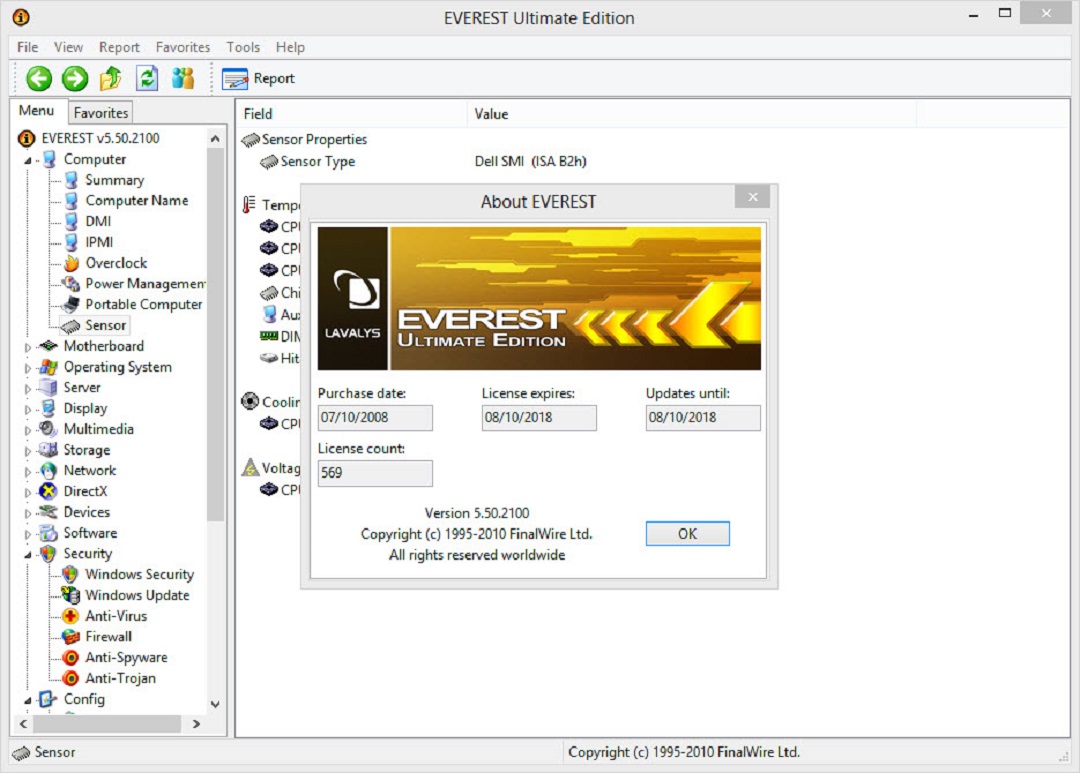
Phần mềm CPU – Z
Bước 1: Tải xuống phần phềm CPU – Z với phiên bản mới nhất trên google.
Bước 2: Mở phần mềm CPU – Z sau khi cài đặt hoàn tất để tiến hành cách kiểm tra đời máy tính hp.
Bước 3: Khi cửa sổ CPU – Z xuất hiện -> click vào task Mainboard, tại đây bạn sẽ xem nhà sản xuất và Model (số hiệu mainboard) của máy.

2.2. Cách kiểm tra đời máy tính bằng Computer Properties
Bước 1: Click chuột phải vào biểu tượng This computer -> Properties.
Bước 2: Ở mục System, bạn có thể xem được một số thông tin cơ bản liên quan như tên máy, đời thiết bị, tên CPU, dung lượng RAM, và cả hệ điều hành Windows đang ở phiên bản 64 hay 32bit.
2.3. Cách kiểm tra đời máy tính hp bằng lệnh msinfo32
Bước 1: Sử dụng tổ hợp phím Windows + R để mở hộp thoại RUN -> Nhập msinfo32 vào -> chọn OK hoặc Enter.
Bước 2: Tại cửa sổ System Information xem những thông tin máy tính cần thiết như: Tên hệ điều hành kèm phiên bản Windows 32 bit hay 64 bit, tên hệ thống, đời máy, nhà sản xuất thiết bị, CPU, kéo xuống dưới một chút là các thông số của RAM,…
Ngoài ra cũng còn có các mục khác có thể kiểm tra như:
– Hardware Resources: tức thông tin về phần cứng của máy.
– Components: dữ liệu về các thiết bị ngoại vi.
– Software Environments: cho phép kiểm tra thông tin về phần mềm của máy.
2.4. Cách kiểm tra đời máy tính hp trong phần About
Trước hết cần vào mục Setting -> nhấn chọn System -> Bấm vào phần About để xem thông tin chi tiết, tại đây, bạn cũng sẽ xem được phiên bản CPU, dung lượng RAM của thiết bị, phiên bản Windows đang được sử dụng.
2.5. Cách kiểm tra đời máy tính hp bằng DirectX
Nhấn tổ hợp phím Windows + R -> Gõ dxdiag -> OK. Lúc này cửa sổ DirectX Diagnostic Tool hiện ra là bạn có thể kiểm tra thông tin cấu hình như sau:
– Tại phần System – mục hiển thị cấu hình chung của máy như:tên máy tính, tên hệ điều hành đang chạy trên máy, ngôn ngữ trên hệ điều hành, tên nhà sản xuất máy tính, model máy, phiên bản update của bios, tên cpu, dung lượng ram, dung lượng file bộ nhớ ảo, phiên bản directx đang dùng.
– Mục Display sẽ hiển thị các thông tin cụ thể về màn hình máy.
– Mục Sound: nơi hiển thị thông tin về các thiết bị âm thanh của máy.
3. Đời máy tính có nâng cấp được không?
Có thể nói đây là một câu hỏi thường gặp, là nỗi băn khoăn của nhiều người, nhất là những người sở hữu những đời laptop đã cũ, hiệu năng sử dụng giảm.
Trên thực tế mà nói thì việc nâng cấp đời máy tính là hoàn toàn có thể, tuy nhiên cần lưu ý vì đây là một việc làm yêu cầu độ chuẩn xác cao, cần sự can thiệp của những thợ có tay nghề, chuyên môn kỹ thuật, bởi thế để giảm tối đa rủi ro có thể xảy ra thì tốt nhất bạn nên đưa thiết bị tới những trung tâm sửa chữa uy tín.
Ngoài ra, việc nâng cấp đời máy mặc dù sẽ đem lại những trải nghiệm tốt hơn khi sử dụng nhưng chắc chắn nó không thể so sánh với những đời máy mới thực sự. Chính vì vậy, nếu có khả năng về kinh tế bạn nên chọn lựa sắm thêm cho mình một chiếc máy tính mới với đời cao hơn để đáp ứng nhu cầu sử dụng thay vì lựa chọn nâng cấp chiếc laptop cũ.
Như vậy, những thông tin cơ bản nhất về cách kiểm tra đời máy tính hp đã được Limosa đã được trình bày trong bài viết trên. Limosa hy vọng đã phần nào giải đáp thêm cho bạn những thắc mắc và nếu có nhu cầu hoặc bất kỳ câu hỏi gì hãy nhanh chóng liên hệ tới số hotline: 1900 2276 để được nhân viên tư vấn, hỗ trợ kịp thời.

 Thời Gian Làm Việc: Thứ 2 - Chủ nhật : 8h - 20h
Thời Gian Làm Việc: Thứ 2 - Chủ nhật : 8h - 20h Hotline: 1900 2276
Hotline: 1900 2276




